Viva Insights 中的時間管理功能
附註: 適用於擁有 Viva Insights 訂閱的使用者。
Microsoft Viva Insights 可協助您保護行事曆上的時間:
-
安排排程的休息時間
-
了解
-
掌握訊息
-
定期吃午餐
開始使用時間管理功能
若要透過 Viva Insights 應用程式開始使用時間管理功能:
-
移至 [健康] 索引標籤的 [採取動作以改善您的健康] 區段。
-
挑選適合您目標的主題,然後選取卡片底部的 [動作] 按鈕。 例如,如果您想要每天預約一些時間來學習新技能,您可以選取 [為學習計劃設定時間] 卡片上的 [設定撥出時間] 按鈕。
提示: 若要尋找您所有的選項,請使用最右邊的卡片上方的箭號。
-
確認訊息可讓您知道 Viva Insights 已預約行事曆上的時間。 若要變更您設定為稍後流覽的日期和時間,請選取 [變更 設定] 連結。
變更設定或停止使用時間管理功能
若要取得時間管理功能設定,包括停止使用功能的選項:
-
選取 Viva Insights 應用程式右上角的省略號 (...) ,然後選取 [設定]。
-
選取左窗格上的 [保護時間 ]。
變更設定
若要變更功能的設定,請向下卷動以尋找該功能並進行變更:
-
如果是休息時間,請選取您希望休息時間持續多久:5 分鐘、10 分鐘、15 分鐘或 30 分鐘。
-
若要學習,請挑選您每周想要學習的時間 (30 分鐘、1 小時或 2 小時) ,以及您要在早上或下午學習。
-
若是郵件,請挑選每天需要多少時間 (15 分鐘、30 分鐘或 1 小時) ,以及您要在上午或下午掌握多少時間。
-
午餐時,請設定您的時間,然後選擇是否要新增 週期性行事歷活動來保護這一次。
停止使用功能
若要停止使用時間管理功能:
-
選取您要停止使用之功能右側的 [ 離開計劃 ] 按鈕。
-
您會收到確認訊息。 選 取 [離開計劃]。
關於自動預約
當您開始在 Viva Insights 中使用時間管理功能時,我們會自動尋找行事曆上的時間,並預約您所挑選之功能的時間,例如,追尋郵件。 若要深入了解自動預約,請參閱 Viva Insights 如何自動預約您的時間文章。

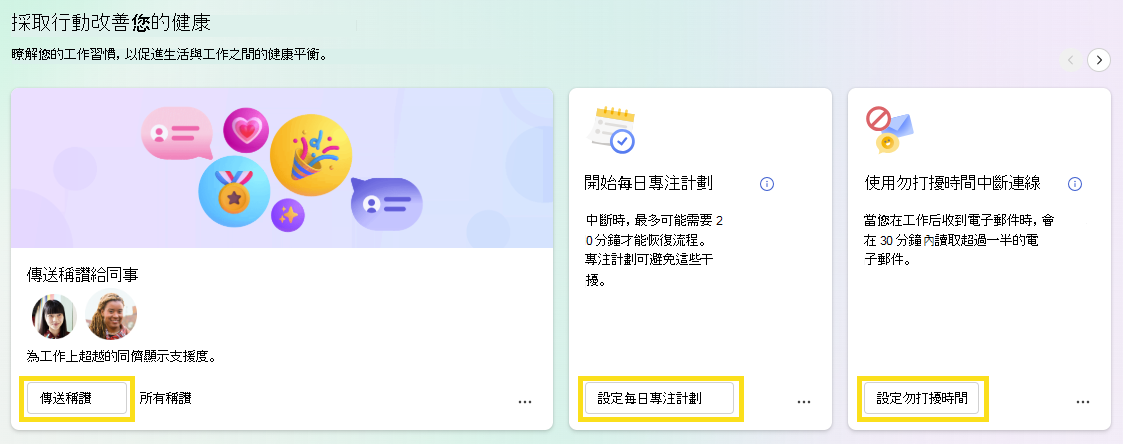
![Viva Insights 中的 [設定] 選項。](/images/zh-tw/a6d1f0a8-70f0-406e-b207-e2aab8bd3ce1)









